So erstellen Sie fortlaufende WooCommerce-Bestellnummern
Veröffentlicht: 2022-02-01Wenn Sie Ihren E-Commerce-Shop auf WooCommerce betreiben, haben Sie vielleicht bemerkt, dass Ihre WooCommerce-Bestellnummern nicht immer in fortlaufender Reihenfolge sind.
Dies kann ärgerlich und schwer zu verwalten sein, insbesondere wenn Sie große Bestellungen in Ihrem Geschäft haben. Warum passiert das und wie kann es gelöst werden? Können Sie benutzerdefinierte Bestellnummern in Ihrem WooCommerce-Shop erstellen? Lassen Sie uns diese Fragen in diesem Artikel beantworten.
Warum sind WooCommerce-Bestellnummern nicht in fortlaufender Reihenfolge?
Eine verpasste Reihenfolge von Bestellungen sind nicht unbedingt fehlende Bestellungen oder Bestellungen, die in Ihrem System nicht erfasst wurden. Dies geschieht aufgrund der Art und Weise, wie WordPress Bestellungen in der Datenbank aufzeichnet.
WordPress identifiziert jedes Element wie Beiträge, Seiten, Attribute, Kategorien, Tags usw. als Beiträge und weist ihnen eine Beitrags-ID zu. Elemente im Zusammenhang mit WooCommerce wie Produkte, Bestellungen usw. gelten ebenfalls als Beitragstypen und erhalten eindeutige Beitrags-IDs.
Bei Auftragsnummern ist die Auftrags-ID gleich deren Post-ID.
WordPress weist diesen Elementen nacheinander IDs zu, während sie erstellt werden. Wenn Sie also zwischendurch einen Blogbeitrag erstellen, Produkte zum Shop hinzufügen oder eine neue Seite erstellen, erhalten Sie die beiden Bestellungen, die Bestellungen haben keine fortlaufenden Nummern.
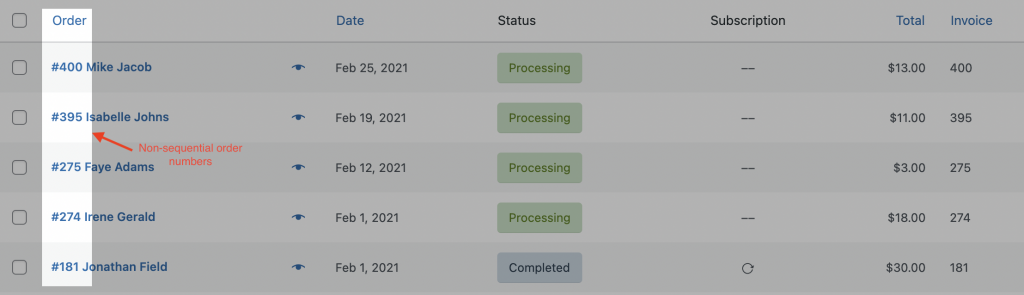
Angenommen, Sie haben zwei Bestellungen, Bestellung A und Bestellung B. Die Bestell-ID für Bestellung 1 ist 1000. Nachdem Sie Bestellung A erhalten haben, erstellen Sie einen Blogbeitrag auf Ihrer Website. In diesem Fall werden die Post-IDs zuerst Bestellung A, dann dem Blog-Post und dann Bestellung B zugewiesen. Also hat Bestellung A die Post-ID 1000, der Blog hat die Post-ID 1002 und Bestellung B hat die Post-ID 1003. Damit wird die Reihenfolge der Bestellnummern unterbrochen.
Aus diesem Grund besteht eine gute Chance, dass nicht alle Ihre Bestellungen aufeinanderfolgende Bestellungen in WooCommerce haben. Dies bringt insbesondere bei der Buchhaltung und Bestandsverwaltung ein Problem mit sich, insbesondere wenn Sie eine große Anzahl von Bestellungen haben.
Wie mache ich WooCommerce-Bestellungen in aufeinanderfolgender Reihenfolge?
Laufende Bestellnummern sind für ein Geschäft aus vielen Gründen wichtig. Sie sind wichtig für die Bestandsverwaltung, wichtig für die Rechnungsverwaltung und geben Ihnen auch die Gewissheit, dass keine Bestellung verloren gegangen ist
Also, was ist die Lösung? Sie kommen nicht darum herum, Artikel zu posten oder der Website eine neue Seite hinzuzufügen. Die Lösung wäre also, den Bestellnummern eine andere benutzerdefinierte Reihenfolge zuzuweisen und sie dieser Reihenfolge folgen zu lassen. Dazu benötigen Sie die Hilfe eines Plugins.
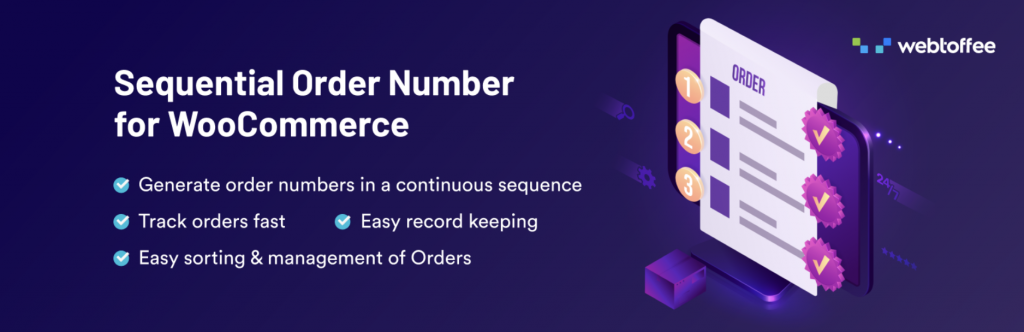
Sequential Orders for WooCommerce ist ein kostenloses Plugin, mit dem Sie WooCommerce-Bestellungen in einer sich wiederholenden Reihenfolge erstellen können. Es gibt 3 einfache Schritte, die Sie befolgen müssen, um fortlaufende Bestellnummern für Ihren WooCommerce-Shop zu erstellen.
Schritt 1: Installieren und aktivieren Sie fortlaufende Bestellnummern für WooCommerce
Gehen Sie von Ihrem WordPress-Dashboard zum Plugin-Installationsprogramm und suchen Sie nach „Sequential Order Numbers for WooCommerce“. Klicken Sie auf Installieren und aktivieren Sie dann das Plugin. Lesen Sie detaillierter, wie Sie ein kostenloses Plugin installieren und aktivieren.
Schritt 2: Richten Sie das Plugin ein
Nachdem Sie das Plugin installiert haben, gehen Sie zur Plugin-Einstellungsseite von WooCommerce > Settings > Sequential Order . Standardmäßig ist die Startreihenfolge auf 1 eingestellt.
Lassen Sie uns die Startnummer für die Bestellung auf 2000 setzen. Jede neue Bestellung nach dem Hinzufügen des Plugins wird die Bestellnummer beginnend mit 2000 in fortlaufender Reihenfolge für die nachfolgenden Bestellungen erhöhen.
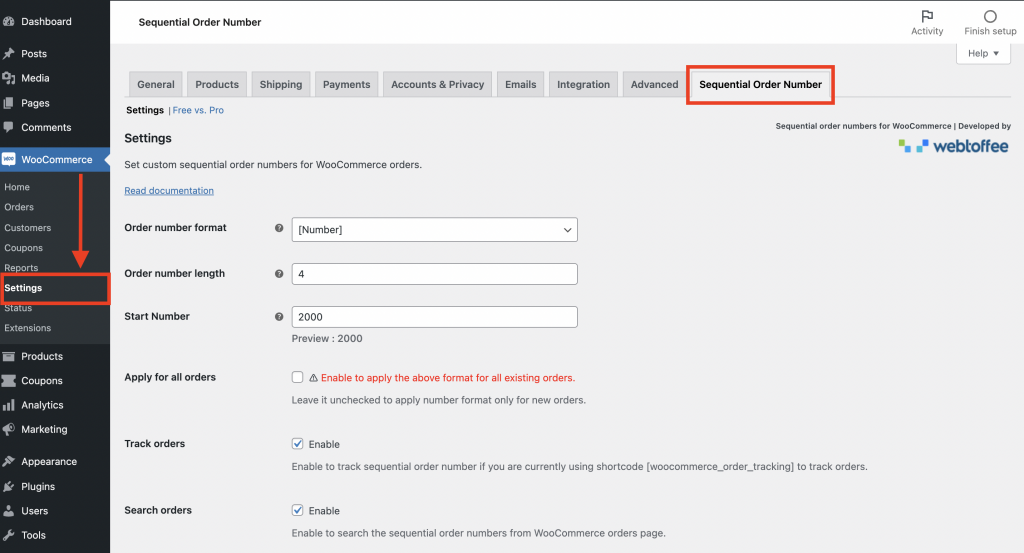
Wenn Ihnen diese Einstellungen ausreichen, speichern Sie die Änderungen und Sie müssen keine weiteren Änderungen vornehmen. Und dann haben Sie die Bestellnummern in dieser Reihenfolge sortiert.
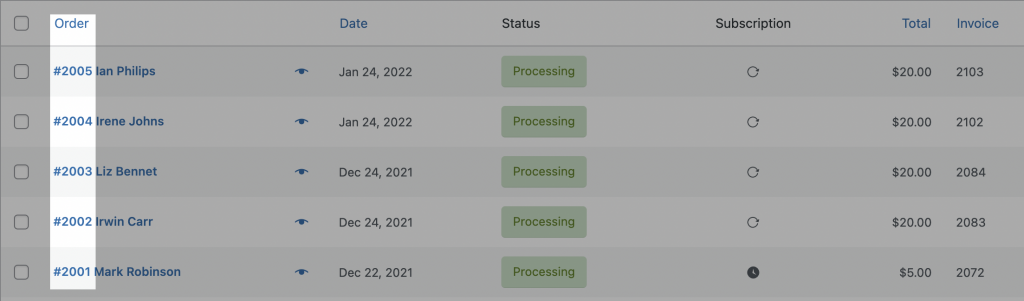
Schritt 3: Konfigurieren Sie, um benutzerdefinierte Bestellnummern zu erstellen
Es gibt vier verschiedene Formate, in denen Sie Ihre benutzerdefinierten Bestellnummern erstellen können. Nachfolgend sind die verfügbaren Optionen im kostenlosen Plugin aufgeführt.
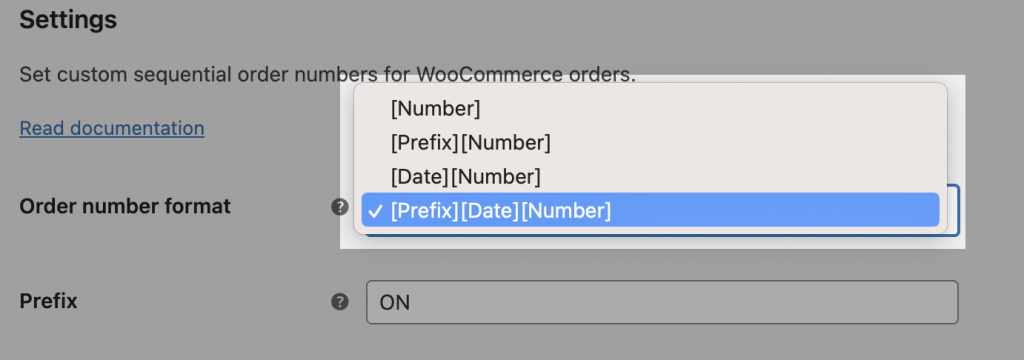
- [Nummer] – Zum Beispiel mit der Startnummer 1000 erhalten Sie die Ordnungsnummern wie – 1000, 1001, 1002,…
- [Präfix][Nummer] – Zum Beispiel für die Startnummer 1000 und das Präfix ON erhalten Sie die Auftragsreihe als – ON1000, ON1001, ON1002,…
- [Datum][Zahl] – Zum Beispiel wird für das Datumsformat mit dem aktuellen Monat die Reihenfolge Januar1000, Januar1001, Januar1002,…
- [Präfix][Datum][Zahl] – Zum Beispiel mit Präfix als ON, Datumsformat als aktueller Monat und Startnummer 1000 erhalten Sie die Reihenfolge der Reihenfolge als ONJanuary1000, ONJanuary1001, ONJanuary1002,…
Es gibt 10 vordefinierte Datumsformate, die das Plugin zur Verwendung in der Reihenfolge der Bestellnummern bereitstellt.

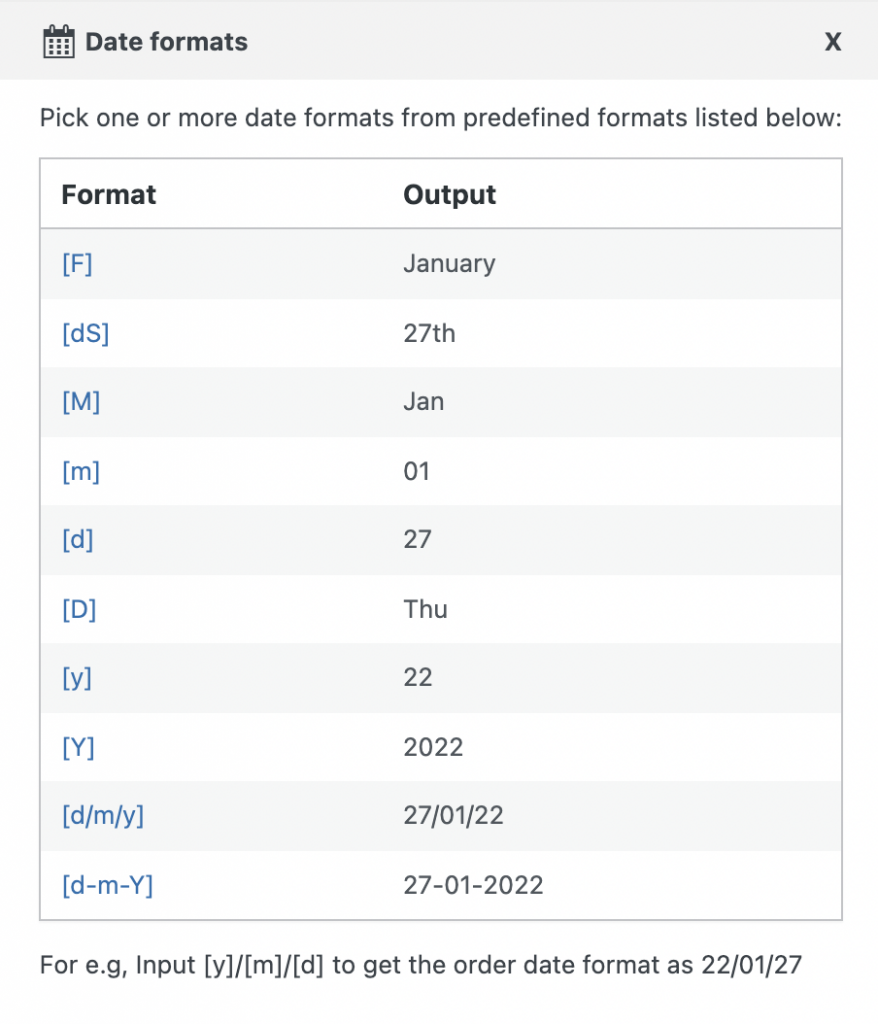
Als nächstes haben Sie die Möglichkeit, die Länge der Bestellnummer festzulegen . Mit dieser Option können Sie eine feste Länge für die Bestellnummernfolge pflegen.
Über das Feld Startnummer können Sie die Auftragsfolge mit einer beliebigen Nummer beginnen.
Wenn Sie möchten, können Sie alle vorhandenen Bestellnummern ändern, um der Reihenfolge zu folgen, oder Sie können die nächste Bestellung mit der neuen Nummernfolge beginnen lassen.
Im Folgenden sind die zusätzlichen Funktionen aufgeführt, die Sie mit diesem Plugin erreichen können:
- Vorschau Ihrer benutzerdefinierten Bestellnummernfolge
- Aktivieren Sie die Admin-Bestellsuche für benutzerdefinierte Bestellungen
- Aktivieren Sie die Auftragsverfolgung für Kunden, um Auftragsdetails einfach zu finden
- Unterstützt Abonnement-Bestellnummern
Wie erstelle ich benutzerdefinierte Bestellnummern für kostenlose WooCommerce-Bestellnummern?
Wenn Sie kostenlose Bestellungen auf Ihrer Website haben, möchten Sie diese möglicherweise von den bezahlten Bestellungen trennen. Kostenlose Bestellungen sind die Bestellungen, die eine Zwischensumme von null haben. Dies kann den Vorteil haben, dass Sie Ihre Einnahmen aus Verkäufen unabhängig von der Anzahl der Bestellungen verfolgen können.
Die kostenlose Version des Plugins Sequential Order for WooCommerce bietet keine Möglichkeit, eine separate Sequenz für kostenlose Bestellungen zu erstellen. Diese Option ist in der Premium-Version des Plugins „Sequential Orders for WooCommerce“ enthalten.
Nachdem Sie das Plugin gekauft und installiert haben, folgen Sie den Schritten zum Erstellen einer separaten Sequenz für kostenlose Bestellungen in Ihrem WooCommerce-Shop.
Schritt 1: Legen Sie eine benutzerdefinierte Bestellnummer für die bezahlten Bestellungen fest
Gehen Sie zu WooCommerce > Einstellungen > Folgebestellungen . Aktivieren Sie die Lizenz für das Plugin, damit Sie Benachrichtigungen für alle Updates erhalten. Konfigurieren Sie das Plugin so, dass es eine benutzerdefinierte Bestellnummer für die bezahlten Bestellungen hat. Legen Sie das gewünschte Format für die bezahlten Bestellungen fest.
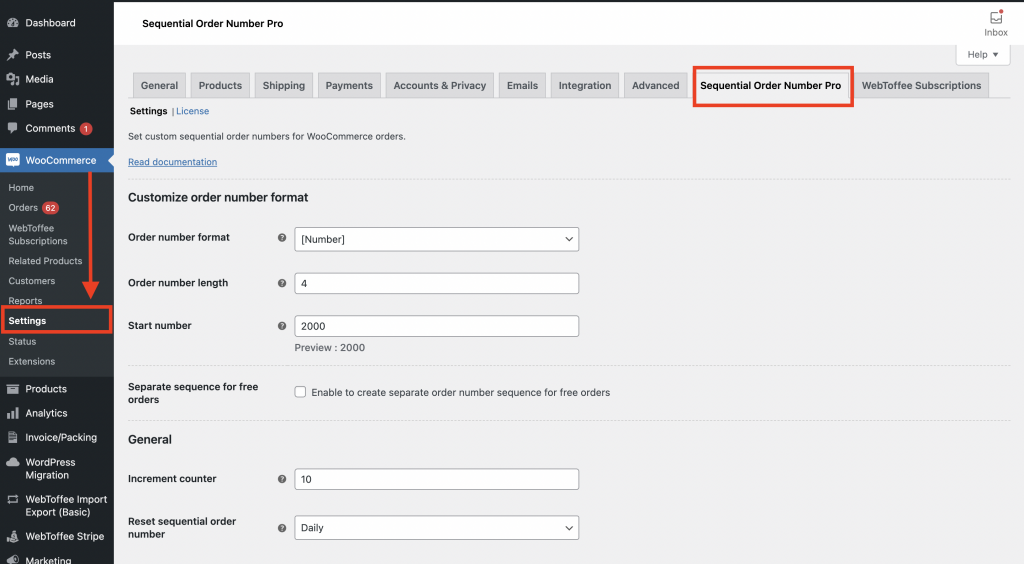
Schritt 2: Konfigurieren Sie die Einstellung für kostenlose Bestellungen
Aktivieren Sie die Option für eine separate Sequenz für kostenlose Bestellungen . Wenn Sie diese Option aktivieren, stehen Ihnen zwei weitere Felder zur Verfügung.
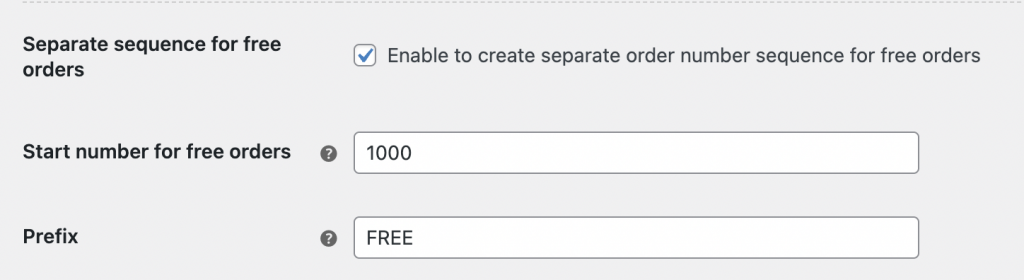
1 – Startnummer für kostenlose Bestellungen – Sie können die Nummer auswählen, ab der die Sequenz für kostenlose Bestellungen beginnt.
2 – Präfix – Mit dieser Option können Sie ein separates Präfix für die kostenlosen Bestellungen erstellen, sodass Sie zwischen kostenlosen und kostenpflichtigen Bestellungen separat unterscheiden können.
Beispielsweise können Sie die Bestellnummer so einstellen, dass sie bei 1000 beginnt und das Präfix „FREE“ hat, sodass die Bestellnummern wie folgt lauten: FREE1000, FREE1001 usw.
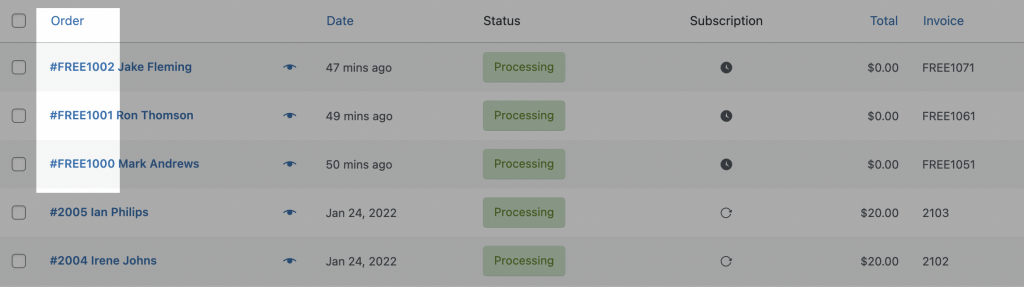
Abgesehen davon, dass Sie eine separate Reihenfolge für kostenlose Bestellungen festlegen, verfügt das Premium-Plug-in „Sequential Orders for WooCommerce“ über die folgenden Funktionen, mit denen Sie Ihre Bestellungen besser verwalten können.
- Verschiedene Bestellnummernformate zum Erstellen einer benutzerdefinierten Bestellnummernfolge
- Automatisches Zurücksetzen für benutzerdefinierte Bestellnummern in einem festgelegten Intervall
- Benutzerdefiniertes Inkrement für die benutzerdefinierten Bestellnummern
- Dynamische Vorschau der benutzerdefinierten Bestellnummern
- Bestehende Bestellnummern beibehalten
- Einfache Auftragsverfolgung für Ladenbesitzer und Kunden
WooCommerce bietet noch keine integrierte Option zum Erstellen benutzerdefinierter und fortlaufender Bestellnummern. Das Plugin Sequential Order Number for WooCommerce ist eine großartige Option, um dies zu überwinden. Finden Sie, dass fortlaufende Bestellnummern für die Verwaltung von Bestellungen in Ihrem WooCommerce-Shop bahnbrechend sind? Lassen Sie es uns in den Kommentaren unten wissen.
